మైక్రోసాఫ్ట్ అనేక ప్రోగ్రామ్లను రూపొందించింది, ఉదాహరణకు, మైక్రోసాఫ్ట్ ఆఫీస్, ఇందులో ప్రముఖ ప్రోగ్రామ్లు Word, Excel, Outlook, PowerPoint మరియు పబ్లిషర్ ఉన్నాయి, చాలా మంది తమ దైనందిన జీవితంలో తమ పనిని పూర్తి చేయడానికి ఉపయోగించారు, కానీ మీరు చేయగలరని మీకు తెలుసా ఈ Office ప్రోగ్రామ్లను మీ త్వరిత యాక్సెస్ టూల్బార్కి జోడించండి ? అవును, మీరు మీ త్వరిత యాక్సెస్ టూల్బార్కి Office ప్రోగ్రామ్లను జోడించవచ్చు.

f1 కీ విండోస్ 10 ని నిలిపివేయండి
ఈ ప్రోగ్రామ్లను జోడించిన తర్వాత, మీరు టాస్క్బార్కి వెళ్లకుండా లేదా వాటిని యాక్సెస్ చేయడానికి శోధన పట్టీని ఉపయోగించకుండా ఓపెన్ ప్రోగ్రామ్ క్విక్ యాక్సెస్ టూల్బార్ నుండి ఈ ప్రోగ్రామ్లను యాక్సెస్ చేయవచ్చు.
క్విక్ యాక్సెస్ టూల్బార్లో మైక్రోసాఫ్ట్ ఆఫీస్ ప్రోగ్రామ్లను ఎలా జోడించాలి
త్వరిత యాక్సెస్ టూల్బార్కు Microsoft Office ప్రోగ్రామ్లను జోడించడానికి దశలను అనుసరించండి:
- Microsoft Wordని ప్రారంభించండి.
- ఫైల్ ట్యాబ్పై క్లిక్ చేయండి.
- ఎంపికలు క్లిక్ చేయండి.
- వర్డ్ ఆప్షన్స్ డైలాగ్ బాక్స్ తెరవబడుతుంది. ఆపై త్వరిత యాక్సెస్ టూల్బార్ని క్లిక్ చేయండి.
- జాబితా నుండి కమాండ్ను ఎంచుకోండి డ్రాప్-డౌన్ బాణంపై క్లిక్ చేసి, రిబ్బన్లో కమాండ్స్ నాట్ను ఎంచుకోండి.
- మీకు కావలసిన జాబితాలో Microsoft Office ప్రోగ్రామ్ల కోసం శోధించండి, జోడించు బటన్ను క్లిక్ చేసి, ఆపై సరి క్లిక్ చేయండి.
- ఆఫీస్ ప్రోగ్రామ్ మీ త్వరిత యాక్సెస్ టూల్బార్లో కనిపిస్తుంది.
ప్రారంభించండి మైక్రోసాఫ్ట్ వర్డ్ .
క్లిక్ చేయండి ఫైల్ ట్యాబ్.
తెరవెనుక వీక్షణలో, క్లిక్ చేయండి ఎంపికలు ఎడమవైపు.
ఎ పద ఎంపికలు డైలాగ్ బాక్స్ తెరవబడుతుంది.
ఎడమ క్లిక్పై త్వరిత యాక్సెస్ టూల్బార్ .
పదంలో స్ప్రెడ్ షీట్ ఎలా తయారు చేయాలి
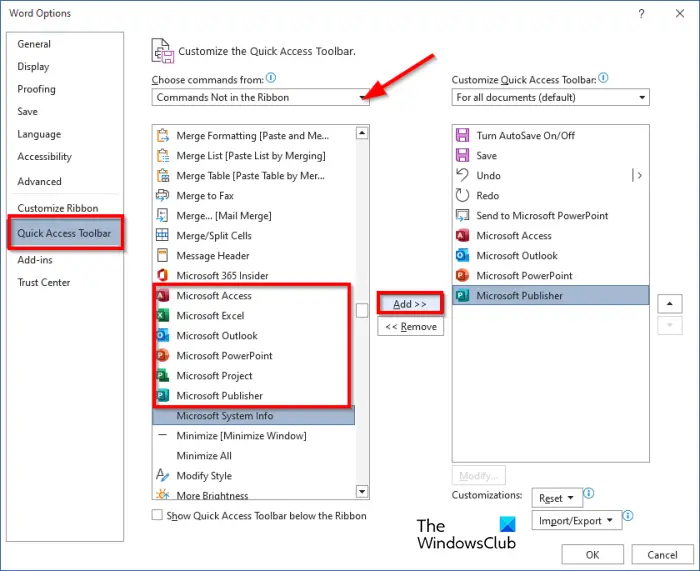
క్లిక్ చేయండి నుండి కమాండ్ ఎంచుకోండి జాబితా డ్రాప్-డౌన్ బాణం మరియు ఎంచుకోండి ఆదేశాలు రిబ్బన్లో లేవు .
జాబితాలో Microsoft Office ప్రోగ్రామ్ల కోసం శోధించండి.
అందుబాటులో ఉన్న ప్రోగ్రామ్లు Microsoft Excel, PowerPoint, Access, Word మరియు Publisher.
జాబితా నుండి ప్రోగ్రామ్లలో ఏదైనా ఒకదాన్ని ఎంచుకుని, క్లిక్ చేయండి జోడించు బటన్. ఈ ట్యుటోరియల్లో మేము పై ఫోటోలో చూపిన అన్ని Office ప్రోగ్రామ్లను ఎంచుకున్నాము.
అప్పుడు క్లిక్ చేయండి అలాగే .
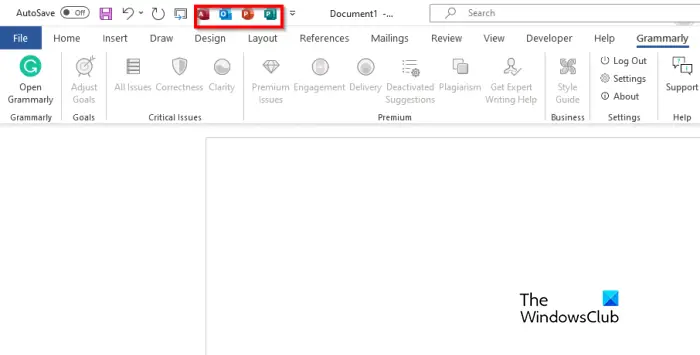
మీరు త్వరిత యాక్సెస్ టూల్బార్లో ఆఫీస్ ప్రోగ్రామ్లను చూస్తారు.
ఆఫీస్ ప్రోగ్రామ్లో ఏదైనా ఒకదానిపై క్లిక్ చేయండి మరియు అది తెరవబడుతుంది.
ఆడియో సేవ విండోస్ 10 ను అమలు చేయలేదు
ఏదైనా ఆఫీస్ అప్లికేషన్లలో ఆఫీస్ ప్రోగ్రామ్లను ఉంచడం వల్ల సమయం ఆదా అవుతుంది; ఇది టాస్క్బార్ లేదా మీ డెస్క్టాప్లో అప్లికేషన్లను తెరవకుండానే ఆఫీస్ ప్రోగ్రామ్లో అప్లికేషన్ను తెరవడానికి మిమ్మల్ని అనుమతిస్తుంది.
త్వరిత ప్రాప్యత టూల్బార్లో Microsoft Office ప్రోగ్రామ్లను ఎలా జోడించాలో మీరు అర్థం చేసుకున్నారని మేము ఆశిస్తున్నాము.
క్విక్ యాక్సెస్ టూల్బార్ మైక్రోసాఫ్ట్ ఆఫీస్ అంటే ఏమిటి?
క్విక్ యాక్సెస్ టూల్బార్ అనేది వినియోగదారులు తరచుగా ఉపయోగించే ఆదేశాలను ప్రదర్శించే సత్వరమార్గాల సమాహారం. డిఫాల్ట్గా, త్వరిత యాక్సెస్ టూల్బార్ రిబ్బన్ క్రింద దాచబడింది, కానీ మీరు దానిని రిబ్బన్ పైన ప్రదర్శించడానికి ఎంచుకోవచ్చు. మీరు, వినియోగదారు త్వరిత ప్రాప్యత టూల్బార్లో నిర్దిష్ట ఆదేశాన్ని చేర్చాలనుకుంటే, మీరు దానికి ఆదేశాన్ని జోడించాలి. త్వరిత యాక్సెస్ టూల్బార్లో, మీరు కావాలనుకుంటే ఆదేశాల క్రమాన్ని మార్చవచ్చు.
చదవండి : వర్డ్లోని త్వరిత యాక్సెస్ టూల్బార్లో స్పెల్లింగ్ మరియు గ్రామర్ సాధనాన్ని ఎలా చూపించాలి
విండోస్ 7 స్టాప్ విండోస్ 10 నోటిఫికేషన్
త్వరిత యాక్సెస్ టూల్బార్లో ఎల్లప్పుడూ ఏ సాధనాలు ఉంటాయి?
క్విక్ యాక్సెస్ టూల్బార్లో, మూడు డిఫాల్ట్ కమాండ్లు ఉన్నాయి, అవి: సేవ్, అన్డు మరియు రీడూ. కమాండ్పై కుడి-క్లిక్ చేసి, త్వరిత యాక్సెస్ టూల్బార్ నుండి తీసివేయి ఎంచుకోవడం ద్వారా మీరు కావాలనుకుంటే డిఫాల్ట్ ఆదేశాలను తీసివేయవచ్చు.
చదవండి : మైక్రోసాఫ్ట్ వర్డ్లో ఉత్తమ ఫాంట్లు .




![Windows 11/10లో CldFlt సేవను ప్రారంభించడంలో విఫలమైంది [స్థిరమైనది]](https://prankmike.com/img/services/A8/the-cldflt-service-failed-to-start-in-windows-11/10-fixed-1.png)





![Gmail బటన్లు పని చేయడం లేదా కనిపించడం లేదు [ఫిక్స్డ్]](https://prankmike.com/img/gmail/B4/gmail-buttons-not-working-or-showing-fixed-1.jpg)




